
許多 iPad 用戶們會一併購入 Apple Pencil 用來畫畫或寫筆記用,一般我們通常是在畫畫 App 或筆記 App 裡使用「畫筆」進行手寫塗鴉,但其實 iPad 在 iPadOS 14 時便支援 Apple Pencil 隨手寫功能,讓我們可以在任何文字欄位或搜尋框裡使用 Apple Pencil 手寫,不需要透過鍵盤輸入,輕鬆實現 iPad 手寫轉文字的需求。
那我們要怎麼在 iPad 上使用 Apple Pencil 隨手寫?要如何編輯手寫文字?本篇都會有詳細教學。

Apple Pencil 隨手寫支援哪些語言?
根據 Apple 官方資料,目前支援 Apple Pencil「隨手寫」的語言有以下這四個,也就是說我們只要在 iPad 上的文字框或搜尋框裡手寫支援的語言,該手寫內容就會自動轉換成文字輸入:
- 中文
- 韓文
- 日文
- 英文
如何在 iPad 使用 Apple Pencil 於任何文字框裡手寫輸入?
那我們要怎麼在 iPad 上的任何搜尋框或文字區域裡,使用 Apple Pencil 書寫,讓它自動將手寫轉文字呢?其實很簡單,
- 確定 Apple Pencil 已與 iPad 連接,然後開啟 iPad 內建的「設定 App」,點選「Apple Pencil」,確認已開啟「隨手寫」功能。
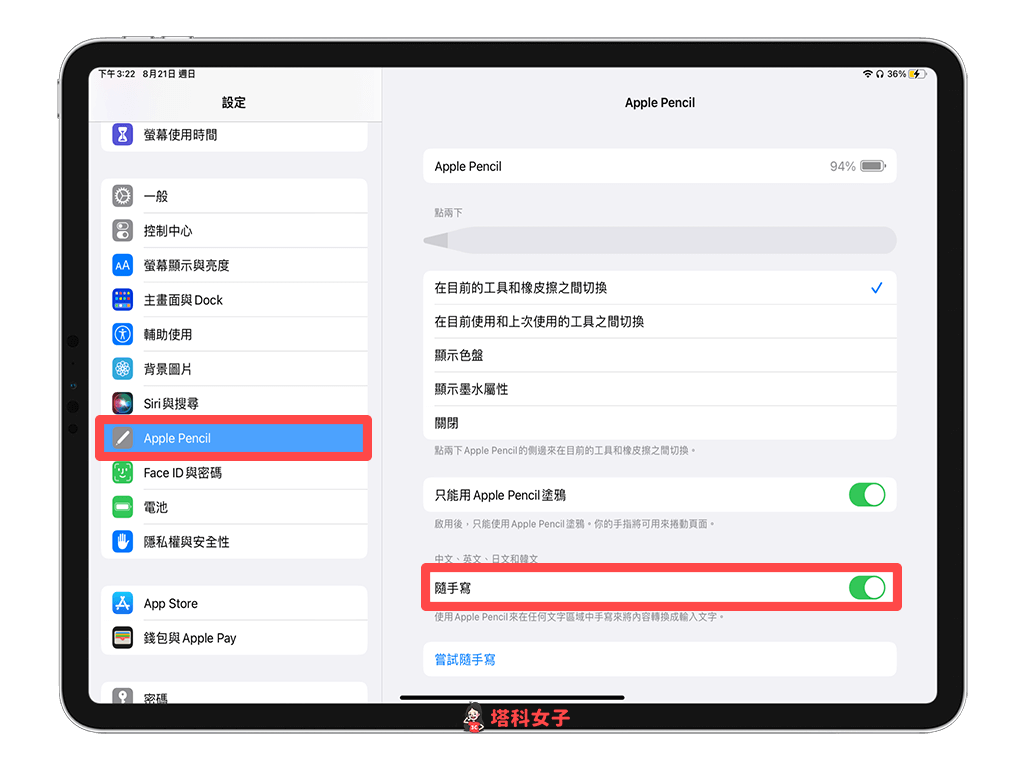
- 在任何文字區域或搜尋框上,使用 Apple Pencil 點一下該輸入區域。
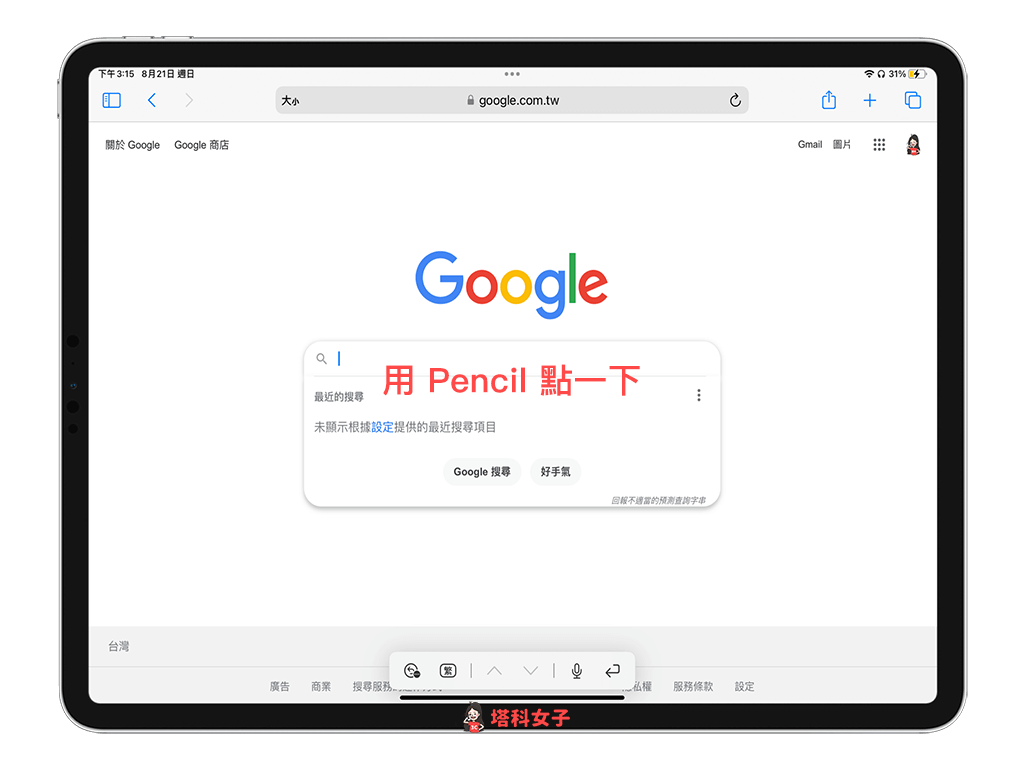
- 接著,在該文字框或搜尋框上,直接使用 Apple Pencil 手寫文字,手寫筆跡就會顯示在文字框裡。
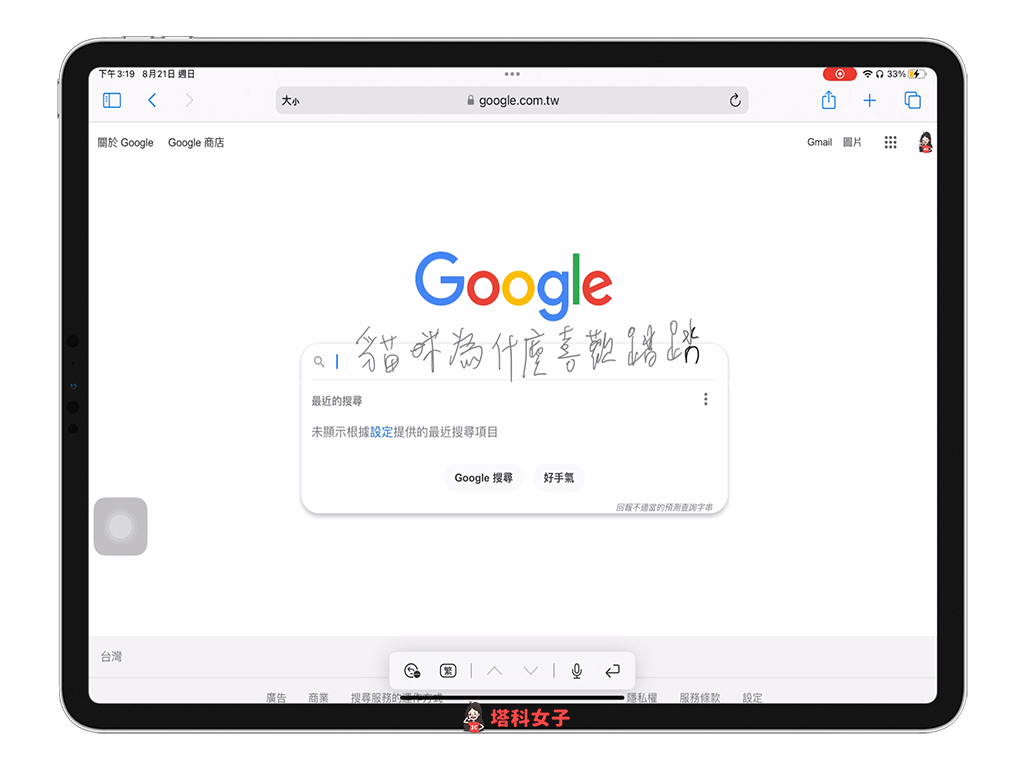
- 你所書寫的內容會自動轉為文字輸入,這樣就成功使用 Apple Pencil 實現 iPad 手寫轉文字的效果。
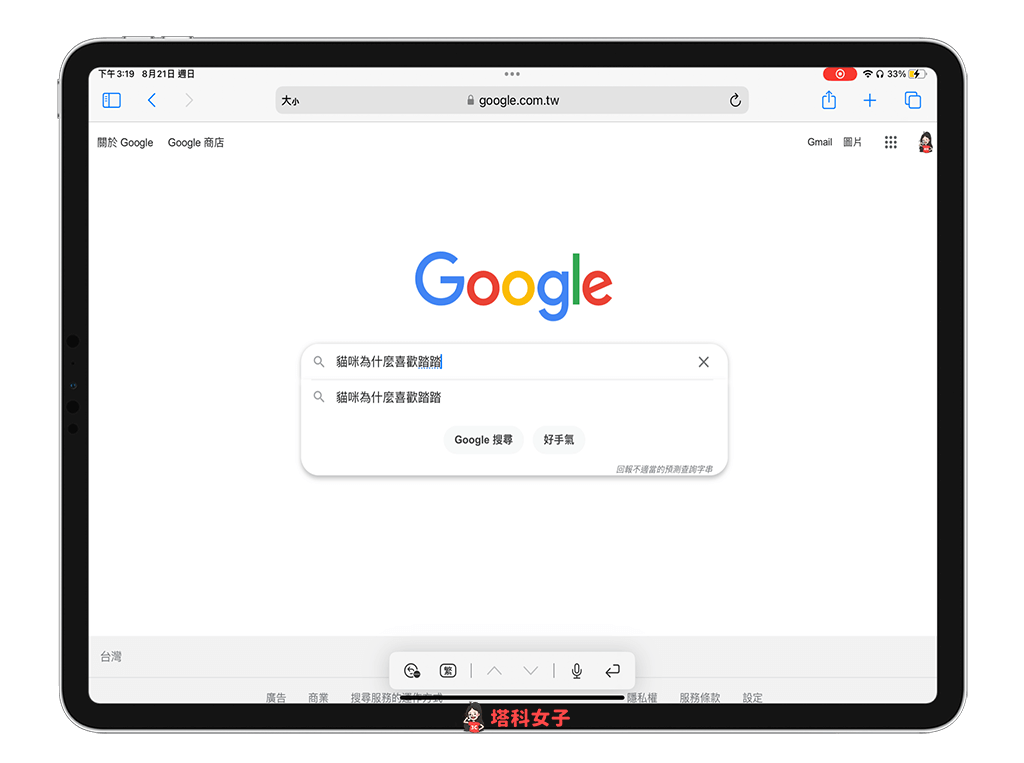
- 此外,我們也能在系統介面或其他 App 裡,直接在該搜尋框上使用 Apple Pencil 隨手寫功能直接手寫文字,取代鍵盤輸入。
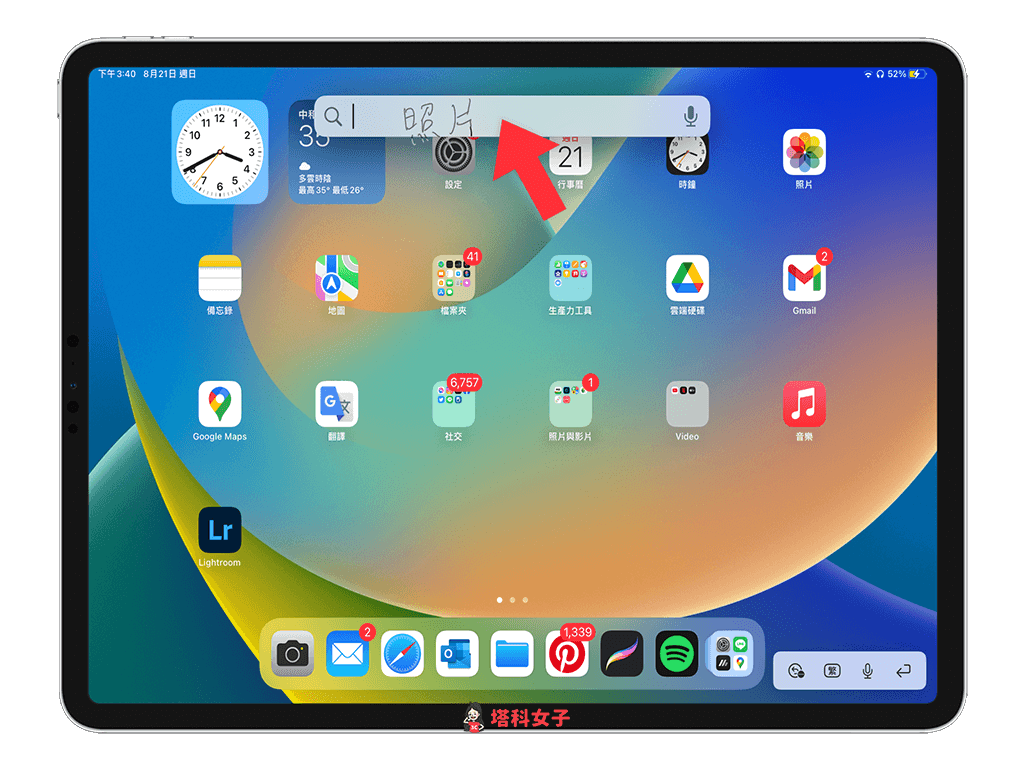
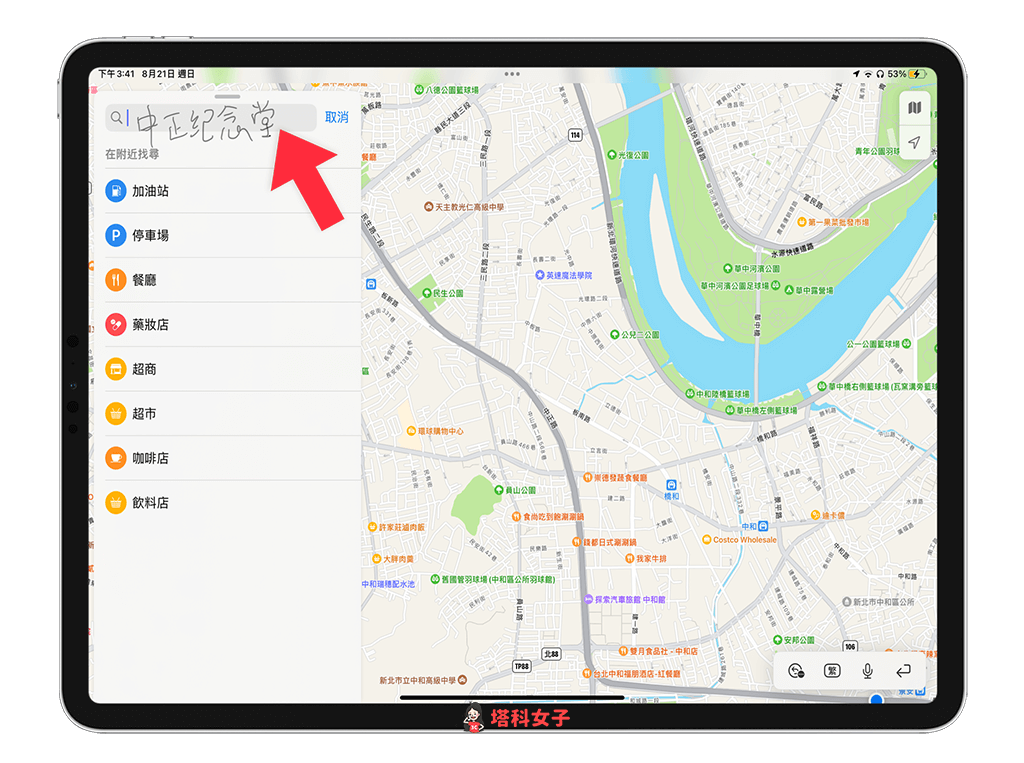
如何編輯 Apple Pencil 隨手寫的文字?
使用 Apple Pencil 在任何文字框或搜尋框手寫文字時,難免會遇到寫錯字或是想編輯文字的情況,這時候我們可以使用一些隨手寫的小技巧來編輯內容。
刪除文字
想刪除文字的話,那我們只要用 Apple Pencli 在該文字上來回劃掉塗黑,該文字就會被刪除。
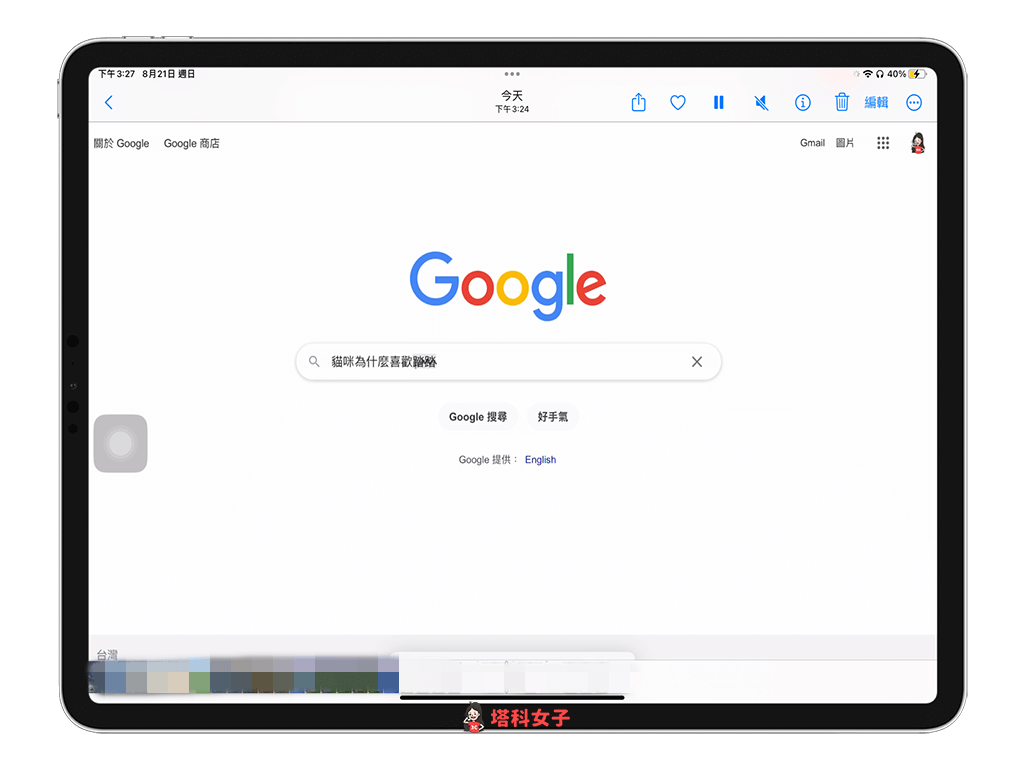
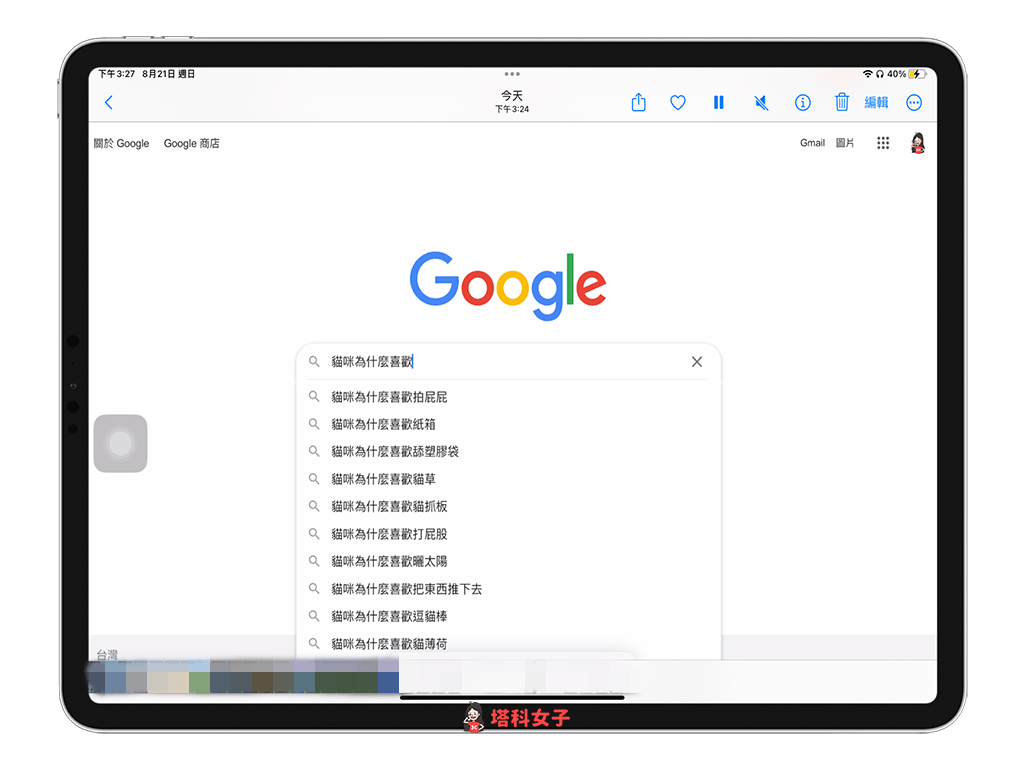
選取文字
想選取文字的話,直接使用 Apple Pencli 圈起該文字。
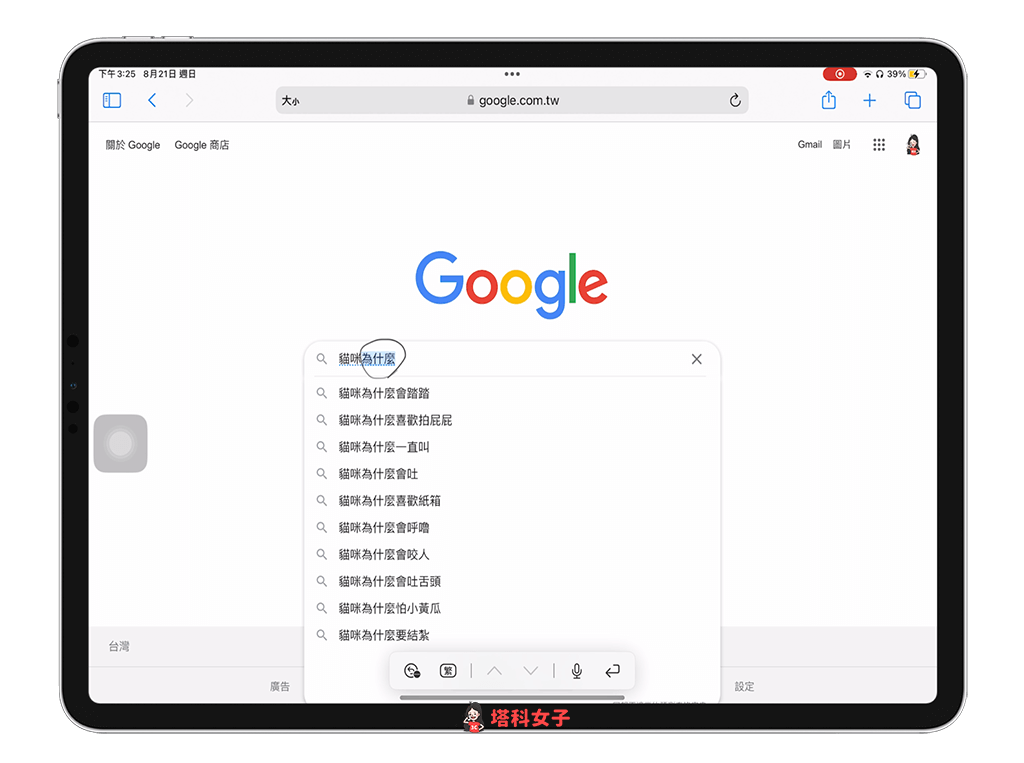
該文字就會被選取起來,接著你就能剪下、拷貝或查詢、翻譯。
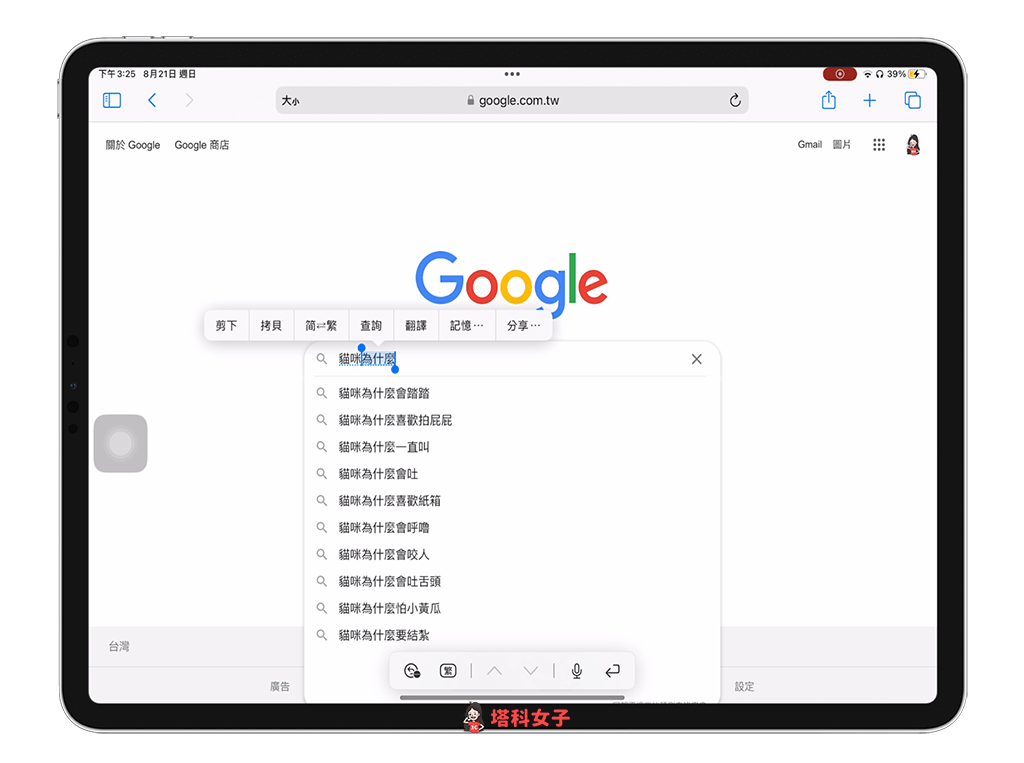
分開或合併文字
想要分割或合併文字的話,請使用 Apple Pencli 在任何字元的前後畫上直線,就能分開或合併,分開的話就是插入一個空白。例如我在下圖中的「為什麼」和「喜歡」之間畫上一條直線。
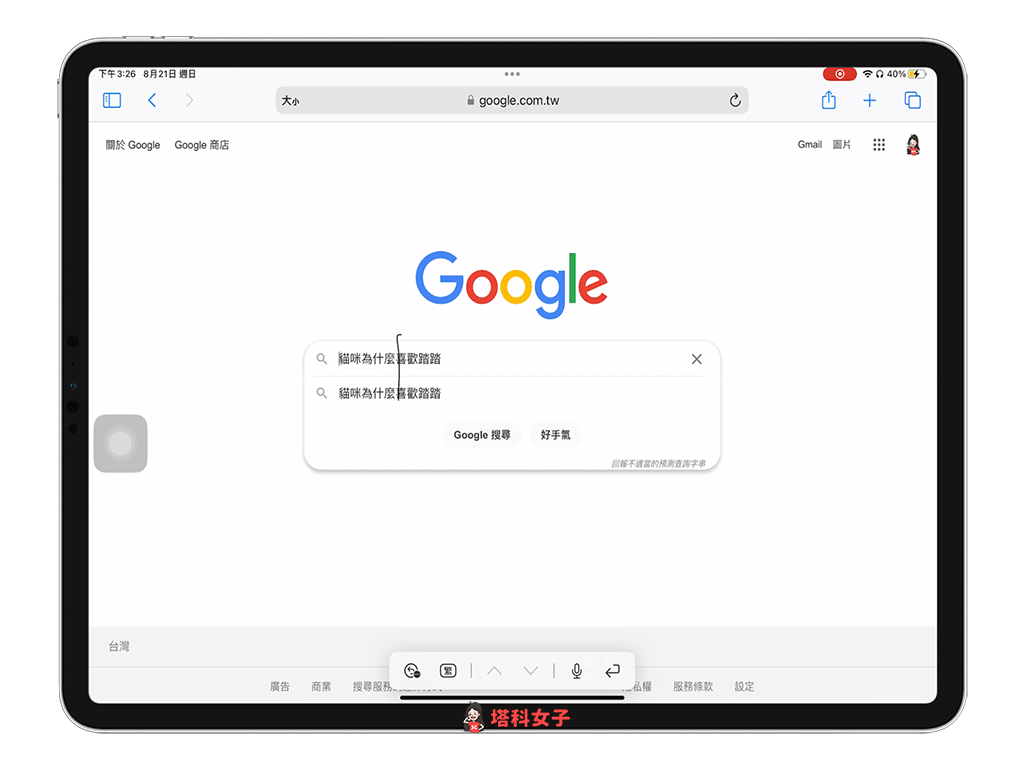
這兩個詞之間就會被分開並插入一個空白,若再畫一次直線,就會被合併起來。
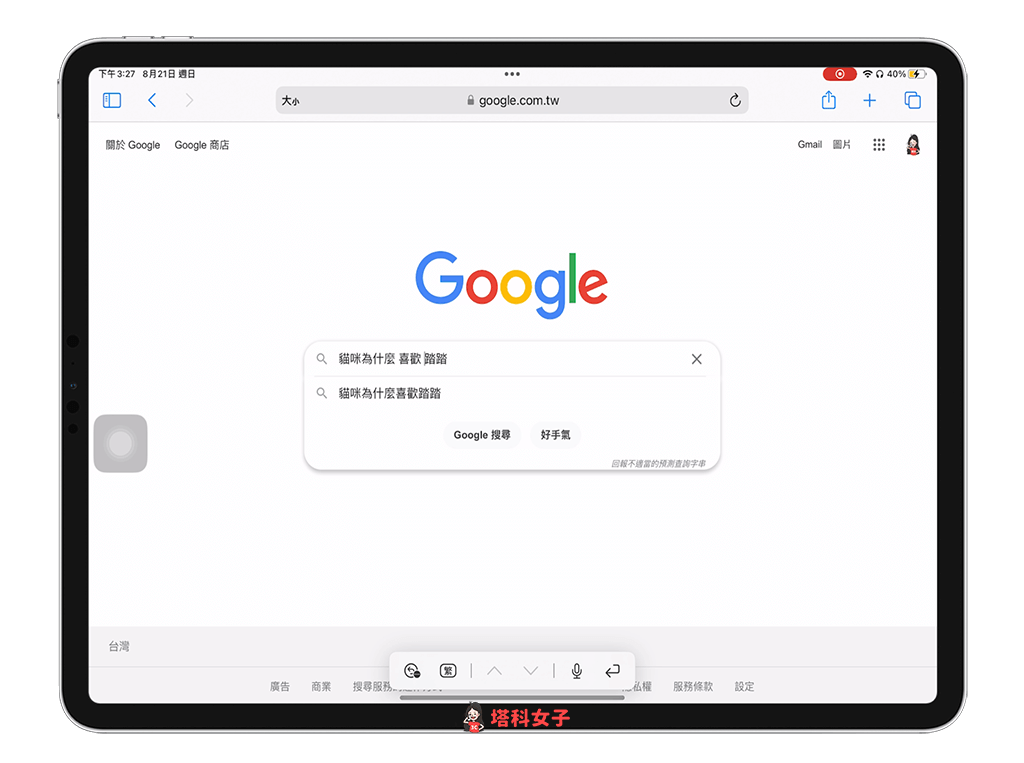
插入文字
用 Apple Pencil 點一下並按住某個字,就能在該字元後方插入其他新的文字。
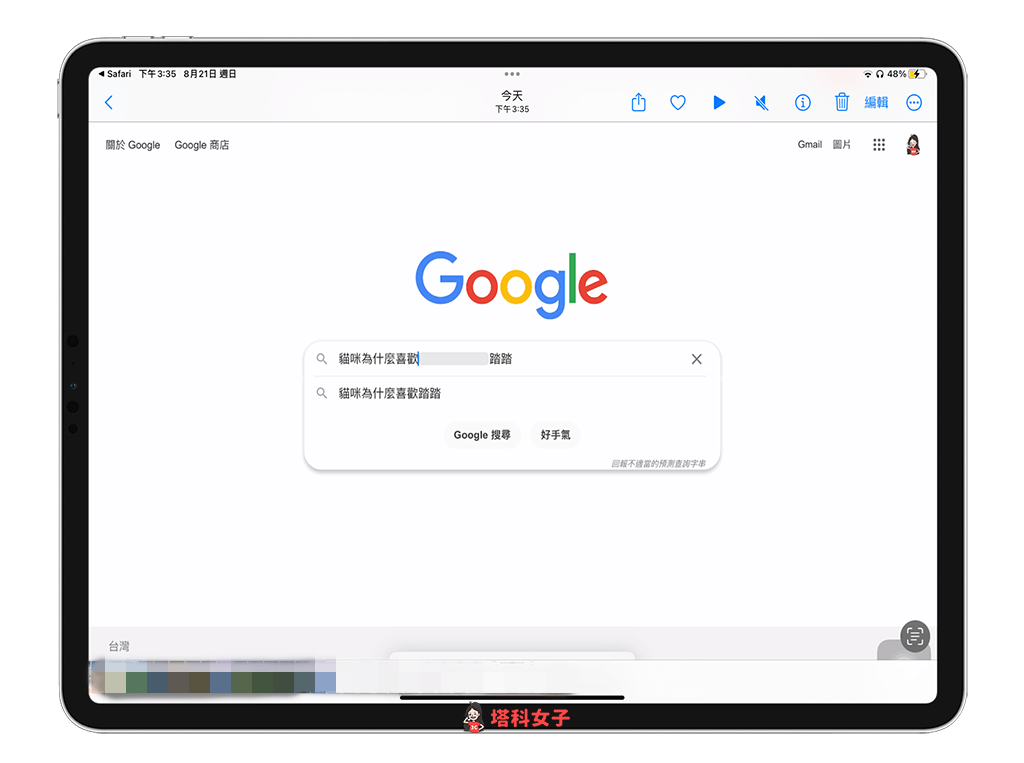
如何在 iPad 備忘錄 App 將手寫轉文字?
如果你會使用 iPad 內建的備忘錄 App 手寫筆記的話,那我們可以使用 Apple Pencil 隨手寫功能快速在「備忘錄」裡,將一整頁或一大段的手寫轉文字輸入,具體的使用方法如下。
- 開啟 iPad 上的「備忘錄」App,新增一則備忘錄筆記。
- 點選上方工具列的「畫筆」。
- 在下方的鉛筆列上,選擇第一支筆,也就是筆身有寫「A」的那支筆。
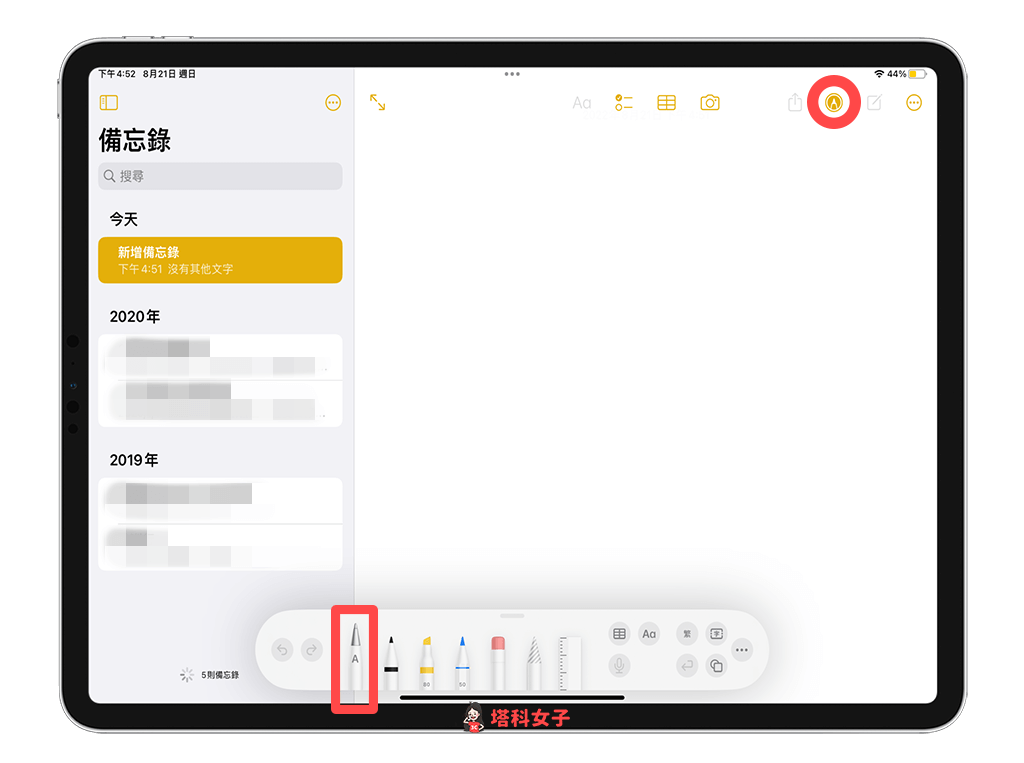
- 透過 Apple Pencil 直接書寫任何文字內容。
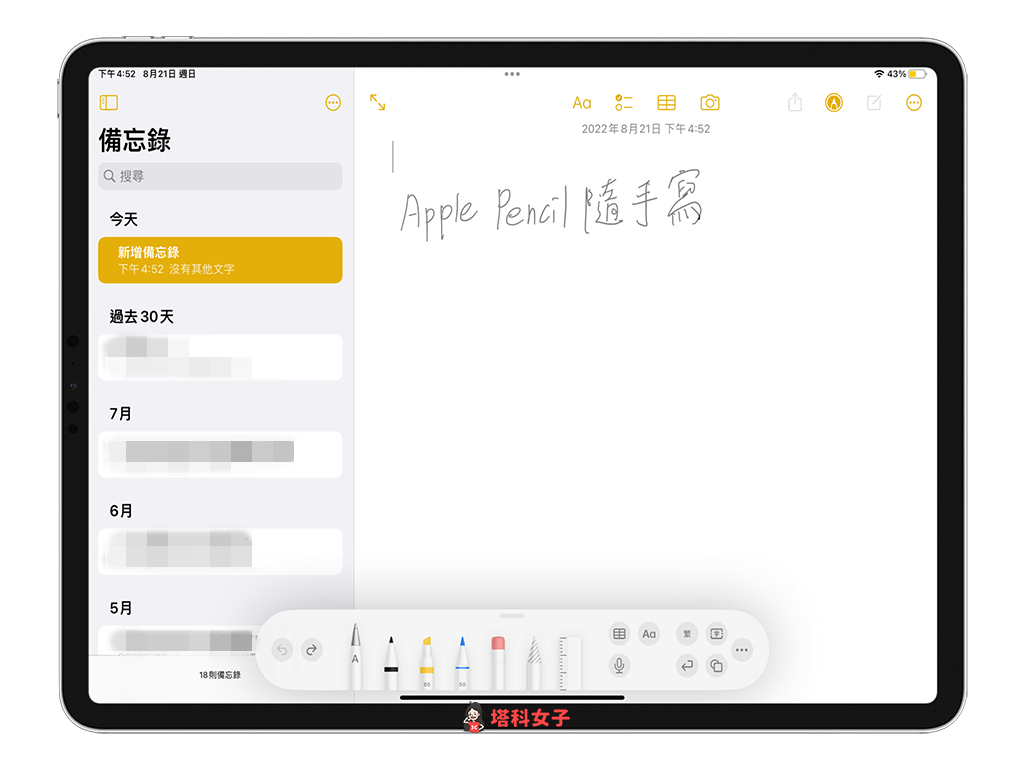
- 當你暫停輸入後,Apple Pencil 手寫內容會自動轉文字,當你想手寫一大段內容並希望 iPad 自動將手寫轉文字時,就很適合在「備忘錄」裡書寫,記得一定要用第一支筆才能成功喔!
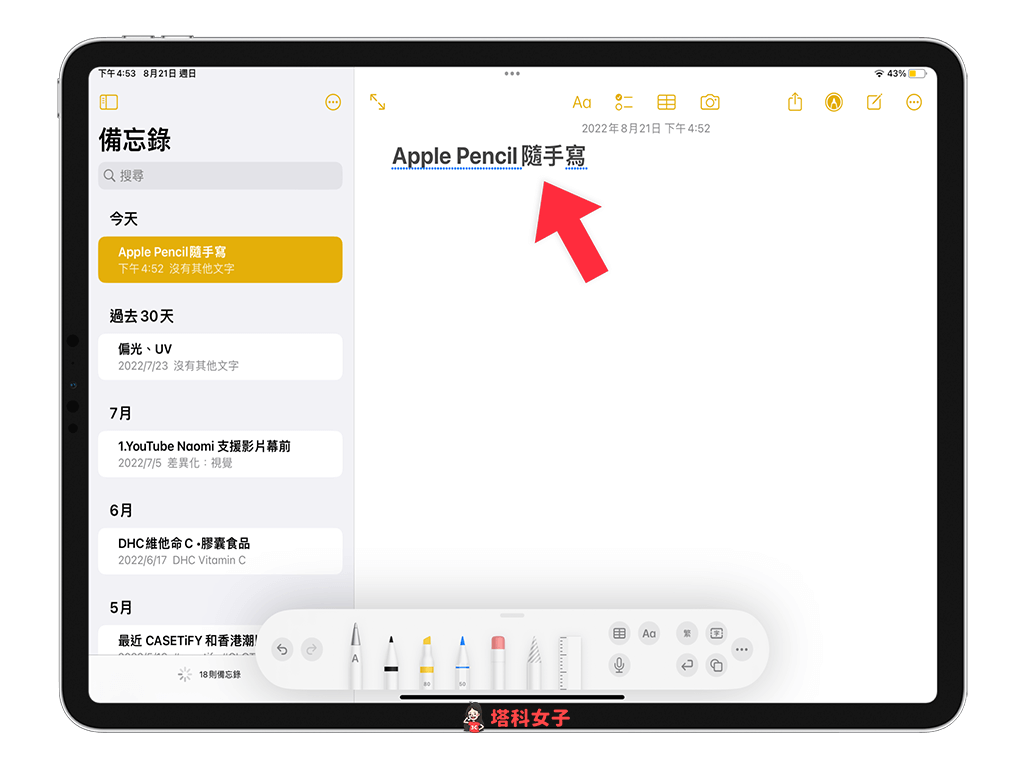
總結
Apple Pencil 不僅能用在繪圖 App 或筆記 App 裡塗鴉或書寫,也能在任何文字框裡使用「隨手寫」功能取代鍵盤輸入,只要在任何文字區域裡,使用 Apple Pencil 點一下,就能開始書寫內容,iPad 會自動將手寫轉文字,方便又好用!
編輯精選文章
- iPhone 語音輸入教學,使用「聽寫」輸入文字、標點符號及表情符號
- Apple 備忘錄特定筆記如何儲存在本機避免上傳到 iCloud 同步?設定教學
- iPad Air 5 開箱評價:同時兼具效能與便攜性,最平衡的一款 iPad
- iPhone 備忘錄掃描文字教學,3 步驟辨識筆記並插入文字
